ВУЗ: Не указан
Категория: Не указан
Дисциплина: Не указана
Добавлен: 17.04.2024
Просмотров: 18
Скачиваний: 0
-
Выполните сортировку файлов по времени, размеру, объему. Для этого в строке меню выберите соответствующую команду, например Вид—>Упорядочить значки->размер.
-
Скопируйте все объекты папки Пользователь в папку U\Ваша папка(Фамилия)\Проводник посредством буфера обмена
Для этого:
-
откройте папку Проводник, папка Пользователь уже открыта; расположите окна папок на экране так, чтобы они не перекрывали друг друга;
-
выделите группу объектов в папке-источнике (откуда копируете);
-
вызовите контекстное меню и выберите команду Копировать;
-
в папке-приемнике (куда копируете) вызовите контекстное меню и выберите команду Вставить.
-
Скопируйте все объекты папки Пользователь в папку U\Ваша папка(Фамилия)\Проводник\Бланки посредством буфера обмена. Для этого:
-
откройте папку Бланки, папка Пользователь уже открыта;
-
расположите окна папок на экране так, чтобы они не перекрывали друг друга;
-
выделите группу необходимых объектов в папке-источнике (откуда копируете) и нажмите комбинацию клавиш Ctrl + С;
-
в папке-приемнике нажмите комбинацию клавиш Ctrl + V.
-
Закройте окна.
-
Переместите все объекты папки Бланки в папку U\Ваша папка(Фамилия)\Провод-ник\Бланки\Накладная\Диплом посредством буфера обмена. Для этого:
• откройте папки Бланки и Диплом;
-
расположите окна папок на экране так, чтобы они не перекрывали друг друга;
-
выделите группу необходимых объектов в папке-источнике и нажмите комбинацию клавиш Ctrl + X;
-
в папке-приемнике нажмите комбинацию клавиш Ctrl + V.
-
Переместите объекты обратно в папку Бланки, используя со ответственно команды контекстного меню Вырезать и Вставить.
-
Удалите объект Бланки.
-
Отчет представьте в виде файловой структуры, развернутой в Проводнике.
Задание № 3. Создание структуры папок.
-
При выполнении задания все операции необходимо производить при помощи системы окон Мой компьютер.
-
При помощи системы окон Мой компьютер создайте предложенную файловую структуру (см. рисунок)
-
На рабочем столе создайте ярлыки для файлов a.doc, 2.bmp, f.txt.
-
Переместите папку Рисунки 2 в Каталог 1 с помощью мыши.
-
Переименуйте файл 1.bmpи скопируйте в Каталог 2 с помощью контекстного меню.
-
Сделайте Каталог 1 текущим и создайте в нем папку Задание.
-
Скопируйте 2 текстовых документа из папки Документы 1 в папку Каталог 2 с помощью клавиатуры.
-
С помощью мыши переименуйте текстовые документы в папке Каталог 1.
-
Переместите текстовые документы из папки Документы 2 в папку Задание с помощью контекстного меню.
-
Переименуйте папки Каталог 1 и Каталог 2.

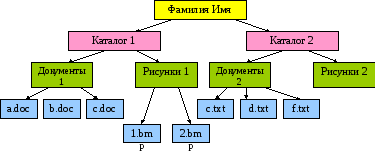
Контрольные вопросы и задания
-
Дайте понятие Рабочего стола.
-
Где расположена Панель задач? Ее назначение.
-
Каково назначение кнопки Пуск?
-
Назовите основные приемы управления при помощи манипулятора мышь.
-
Дайте определения основных элементов Windows: объект, значок объекта, папка, файл, документ, ярлык объекта.
-
Каково назначение значка Мой компьютер?
-
Каким образом можно запустить или открыть объект?
-
Каким образом можно вызвать контекстное меню выделенного объекта?
-
Сформулируйте алгоритм создания ярлыка.
-
Сформулируйте алгоритм создания папки.
-
Каким образом можно удалить объект?
-
Для чего предназначена программа Проводник?
-
Каким образом при помощи программы Проводник показать содержимое всех вложенных папок файловой структуры какого-либо диска?
-
Для чего предназначена папка Мой компьютер?
-
Какие способы копирования (перемещения) объектов Вы знаете?


